В статье Настройка Wi-Fi сети компьютер-компьютер в Windows XP
рассматривалось как объединить несколько ноутбуков работающих под
управлением Windows XP в беспроводную локальную сеть Wi-Fi в режиме Ad-Hoc. В этой статье написано как создать такую же сеть на ноутбуках под управлением Windows 7. Чтобы вам было проще ориентироваться в настройке Wi-Fi сети я поясню следующие определения:
Главный компьютер сети - компьютер или
ноутбук подключенный к интернету и выступающий в
качестве интернет-шлюза.На этом компьютере будет создано Wi-Fi
соединение.
Другие компьютеры сети - компьютеры или ноутбуки
подключенные к Wi-Fi сети созданной на главном компьютере и имеющие
доступ в интернет через этот компьютер.
Настройка главного компьютера сети
Включите Wi-Fi адаптер. Щелкните Пуск - далее правой кнопкой мыши по значку Компьютер.
Выбирите пункт меню Свойства. Щелкните по ссылке Дополнительные параметры системы.
Перейдите на вкладку Имя компьютера.
В поле Описание: укажите описание компьютера,например Компьютер Степана. Нажмите кнопку Изменить.
В поле Имя компьютера: задайте имя компьютера.Имя компьютера должно быть уникальным.Нельзя задавать имя компьютера которое уже используется в сети.
В поле рабочей группы: укажите имя рабочей группы. Имя рабочей группы должно быть одинаковым на всех компьютерах сети. Нажмите ок. Далее потребуется перезагрузка.
Если имя компьютера и имя рабочей группы не нужно менять просто нажмите кнопку Отмена.
Примечание: По умолчанию во всех версиях
Windows 7,Vista и во всех версиях Windows XP за исключением Windows
XP Home Edition имя рабочей группы - WORKGROUP.
Щелкните по значку проводного сетевого соединения.
Щелкните по ссылке Центр управления сетями и общим доступом.
Нажмите ссылку Управление беспроводными сетями.
Нажмите кнопку Добавить.
Нажмите Создать сеть "компьютер-компьютер"
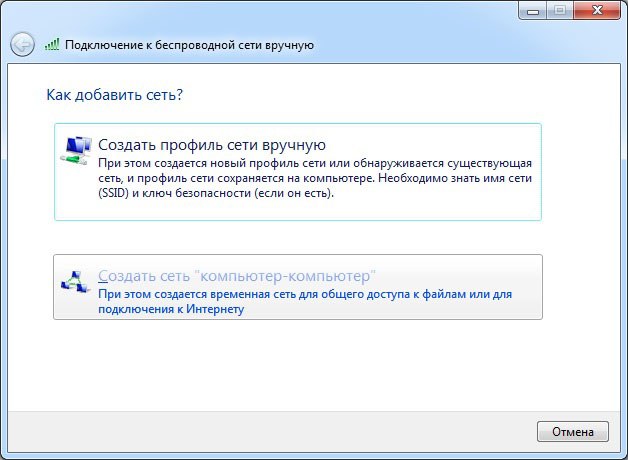
Нажмите кнопку Далее.
В поле Имя сети: задайте произвольное имя сети.
В поле Тип безопасности: выберите WPA2-Personal. Если другие компьютеры сети работают под Windows XP,то выберите WEP.
В поле Ключ безопасности: введите пароль.Пароль
должен состоять от 8 до 63 знаков. Если выбрано шифрование WEP ,то
пароль должен состоять из 5 или 13 знаков.Чем длиннее пароль тем
лучше.Для создания пароля лучше использовать генератор паролей. Нажмите
кнопку Далее.
В этом окне нажмите Включить общий доступ к подключению к Интернету.
Нажмите кнопку Закрыть.
Настройка других компьютеров сети
Включите Wi-Fi адаптер.Щелкните Пуск - далее правой кнопкой мыши по значку Компьютер.
Выбирите пункт меню Свойства. Щелкните по ссылке Дополнительные параметры системы.
Перейдите на вкладку Имя компьютера.
В поле Описание: укажите описание компьютера,например Компьютер Анатолия. Нажмите кнопку Изменить.
В поле Имя компьютера: задайте имя компьютера.Имя компьютера должно быть уникальным.Нельзя задавать имя компьютера которое уже используется в сети.
В поле рабочей группы: укажите имя рабочей группы. Имя рабочей группы должно быть одинаковым на всех компьютерах сети. Нажмите ок. Далее потребуется перезагрузка.
Если имя компьютера и имя рабочей группы не нужно менять просто нажмите кнопку Отмена.
Примечание: По умолчанию во всех версиях
Windows 7,Vista и во всех версиях Windows XP за исключением Windows
XP Home Edition имя рабочей группы - WORKGROUP.
Щелкните по значку сети.
Нажмите ссылку Центр управления сетями и общим доступом.
Нажмите по ссылке Изменение параметров адаптера.
Щелкните правой кнопкой мыши по значку беспроводного сетевого адаптера и и выберите пункт Свойства.
Щелкните два раза по строчке Протокол Интернета версии 4 (TCP/IPv4).
Отметьте пункт Использовать следующий IP- адрес:
В поле IP-адрес: назначьте IP адрес беспроводному
адаптеру.IP адрес должен быть уникальным и из той же подсети что IP
адрес беспроводного адаптера главного компьютера. В сети не должно
быть устройств с одинаковыми IP. Так как на главном компьютере
беспроводному адаптеру Wi-Fi присваевается IP адрес 192.168.137.1 , то на других компьютерах сети IP адреса должны быть такими: 192.168.137.2 ,192.168.137.3 и т.д.
Важно: Если главный компьютер сети работает
под управлением операционной системы Windows XP,то его беспроводному
адаптеру назначается IP адрес 192.168.0.1,значит на других компьютерах сети нужно указать IP адреса: 192.168.0.2,192.168.0.3 и т.д.
В поле Маска подсети: укажите значение 255.255.255.0.
В поле Основной шлюз: укажите IP адрес главного компьютера - 192.168.137.1.
Важно: Если главный компьютер сети работает под управлением Windows XP,то IP адрес основного шлюза нужно указать 192.168.0.1
В поле Предпочитаемый DNS-сервер: укажите IP адрес предпочитаемого DNS сервера провайдера.
В поле Альтернативный DNS-сервер: укажите IP адрес альтернативного DNS сервера провайдера.
Адреса DNS серверов можно узнать у провайдера.
Нажмите ок.
Щелкните по значку сетевого соединения.
Щелните два раза по вашей сети.
Введите пароль.Нажмите ок.
Все.Мы настроили беспроводную сеть Wi-Fi компьютер-компьютер в Windows 7.
Статью подготовил Александр Осипов. Публикация данной статьи на других сайтах разрешается только с указанием обратной ссылки.
| 








